ps设计闪电效果宣传文字(2)
来源:传智播客
作者:思缘论坛
学习:6932人次
接下来我们给字体一个渐变,呈现一点金属光泽,
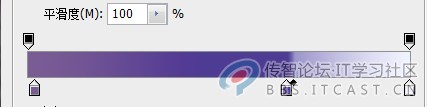
大家要注意我的“颜色中点”距离中间的色标非常近,这就决定两个颜色的过度非常生硬,所以可以看到很犀利的分界线,做的时候可以试一下“颜色中点”位置带来的不同效果。
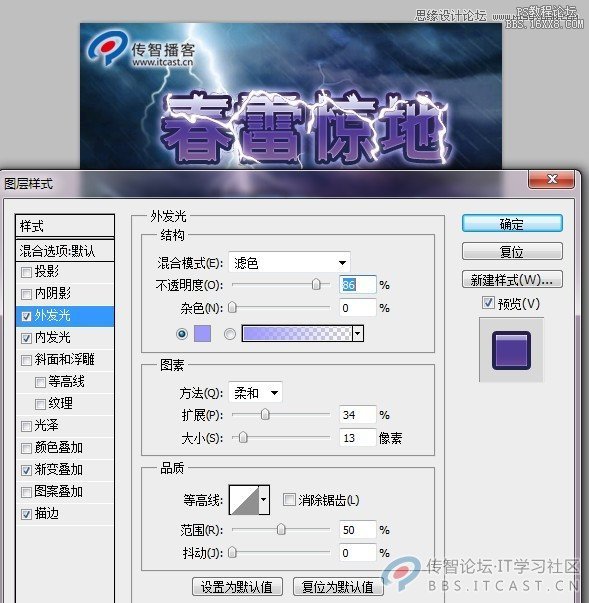
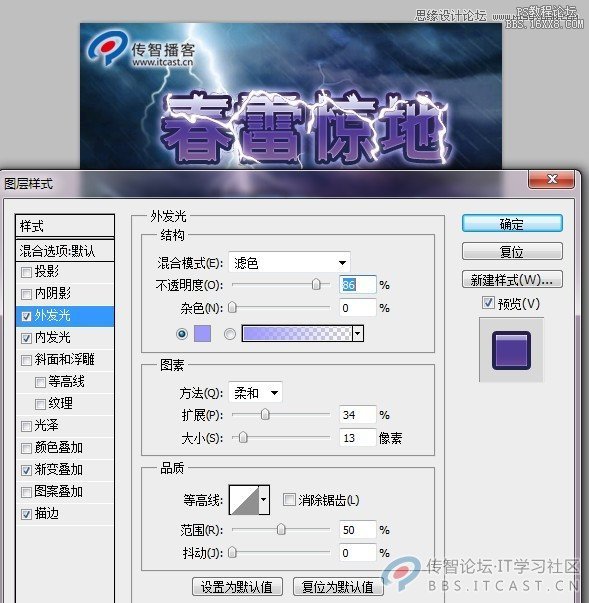
最后加一个内发光和一个外发光,与电光呼应一下喽!字体部分就完成了!
下面就是很出效果的电光萦绕感觉的制作。
新建一个图层填充成纯黑色,然后保持你的前景色是白色,一定是白色!!!!
然后找到滤镜菜单,纹理染色玻璃,效果参数如下
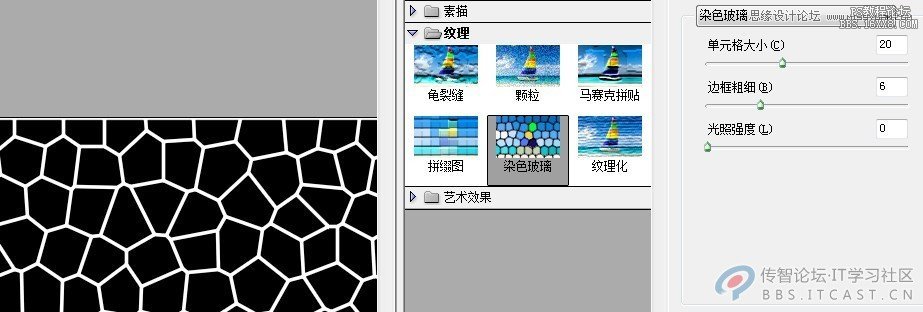
好,做完后,我们载入文字选区,选择菜单下》 修改》 扩展,数值为6(切记这个数值一定要大于你描边的数值1-3个像素),ctrl+I反选,delete删除。如图
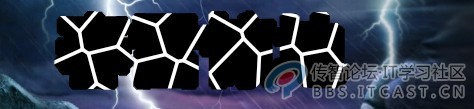
前景色换成黑色,使用选择菜单下》色彩范围,我们把选中的黑色删除掉。

看到闪电雏形已经出来了,还不算完,揭晓来我们还需要做,滤镜菜单下》扭曲》波纹,数值在130-170之间,大家自己体会一下。我选择了150,之后看到下图效果:

额,被电了吧,还不算完,我们让效果更强烈一点哈!那就是添加内发光和外发光,看下数值
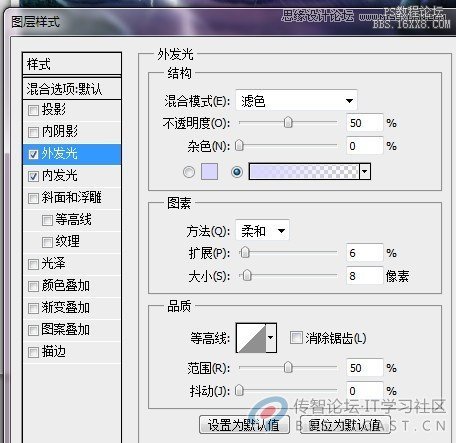
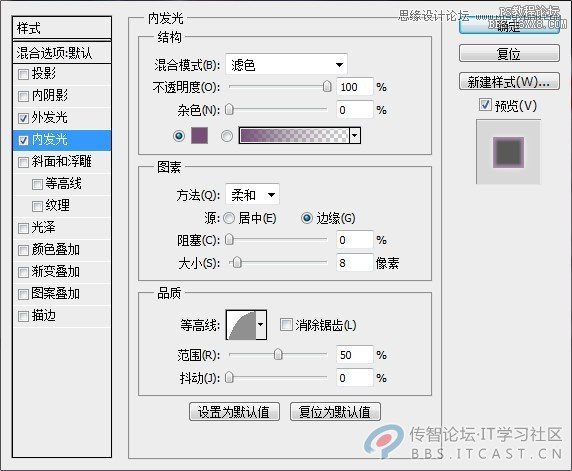
效果就出来了:

提示:有的同学问,怎么和现在banner上的不太一样,那告诉大家,这个电光比较密,而之前做的在染色玻璃数值上选择比较大,可以理解吧,大家多尝试一下,会有不同的感觉。
学习 · 提示
关注大神微博加入>>
网友求助,请回答!







